Fotorealistische Bilder
Tipp: Auf unserem Youtube-Kanal finden Sie ein Video zu diesem Thema |
||
|
Ihre Renderings wirken nicht so, wie erwartet? Angefangen von der korrekten Texturausrichtung über die Beleuchtung bis hin zur richtigen Perspektive in den Raum erfahren Sie in diesem Video, wie Sie Ihre Renderings realistischer gestalten! |
|
Neben der Erstellung von Echtzeitabbildungen erzeugen Sie im Dialog Bild fotorealistische Bilder -so genannte Renderings. Dabei werden alle sichtbaren Objekte der aktiven Projektion in die Bildberechnung einbezogen. Ausgenommen hiervon sind die Symboldarstellungen für Kameras und Beleuchtung.
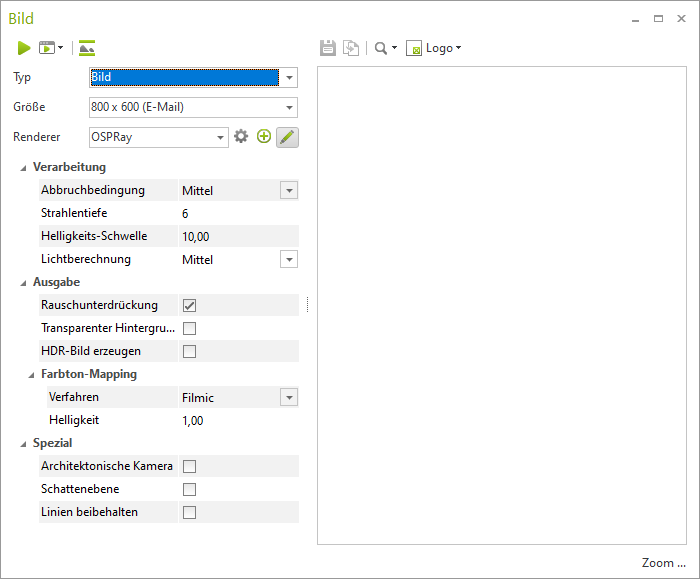
1.Klicken Sie im Register Präsentation (Gruppe Erstellen) auf den Button Bild. Es öffnet sich der Dialog Bild.
2.Wählen Sie unter Typ aus, welche Art von Bild Sie erstellen möchten.
3.Stellen Sie über die Auswahl-Box Größe die Bildauflösung ein. Über Benutzerdefiniert legen Sie eine eigene Auflösung fest.
4.In der Auswahl-Box Renderer wählen Sie OSPRay aus. Durch einen Klick auf das Stift-Symbol bekommen Sie Zugriff auf weitere Rendering-Optionen.
5.Klicken Sie auf den Start-Button, um den Bildberechnungsprozess zu starten. Dieser dauert je nach gewähltem Profil bzw. gemachten Einstellungen unterschiedlich lang.
Nach Klick auf Start beginnt der Berechnungsprozess. Das Bild wird im Bild-Dialog angezeigt. Sie geben hier an, ob Sie Ihr Bild speichern (Button Speichern unter) oder in die Zwischenablage kopieren (Bild kopieren) möchten. Außerdem besteht die Möglichkeit, ein Logo in das Bild einzufügen und zu positionieren. Dazu lesen Sie hier mehr. Über den Stopp-Button, der rechts oben eingeblendet wird, halten Sie die Berechnung bei Bedarf an.
Umgebungs-Einstellungen und Reflexionen im Rendering
Die Einstellungen zu Hintergrund und Beleuchtung vom Bild aus dem Dialog Umgebung wirken sich im fotorealistischen Rendering wie folgt aus:
•Der nutzerdefinierte Hintergrund (Dialog Umgebung) wird für die Bildberechnung mit OSPRay automatisch übernommen. Bei der Bildberechnung wird er nicht verarbeitet – wie bei einer Collage liegt er hinter der Szene und ist in freien Bildbereichen (Fenster etc.) sichtbar. Der Hintergrund sendet selbst kein Licht aus und ist in spiegelnden Flächen NICHT sichtbar.
•Wird ein Bild als Lichtumgebung für die Echtzeitdarstellung verwendet (Dialog Umgebung), dann werden bei der Bildberechnung mit OSPRay Lichtfarbe und –stimmung aus dem Bild übernommen.
•Ist ein Bild als Hintergrundbeleuchtung im Dialog Umgebung hinterlegt, wird dieses Bild in spiegelnden Flächen reflektiert. Bitte achten Sie darauf, dass das Hintergrundpanorama und das Bild für den Lichthintergrund für das Rendering übereinstimmen.
